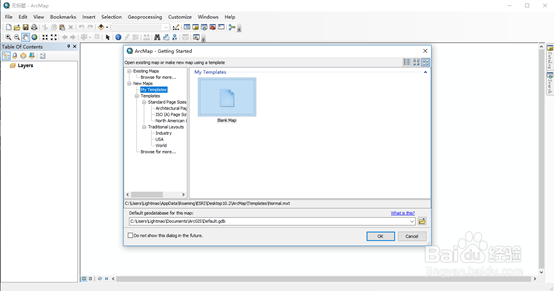ArcGIS 10.2安装教程
1、ArcGIS 10.2的安装在安装包的根目录下找到安装程序,点击运行
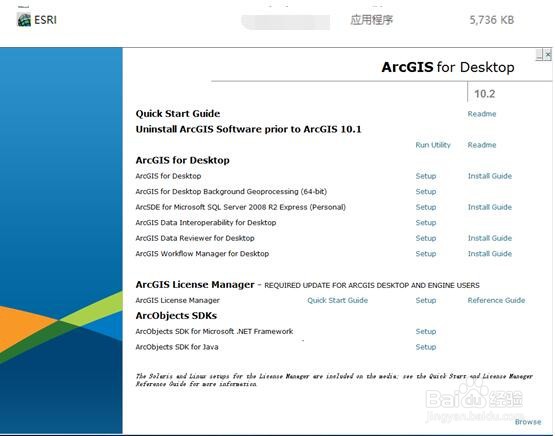
2、安装ArcGIS for Desktop和ArcGIS License Manager
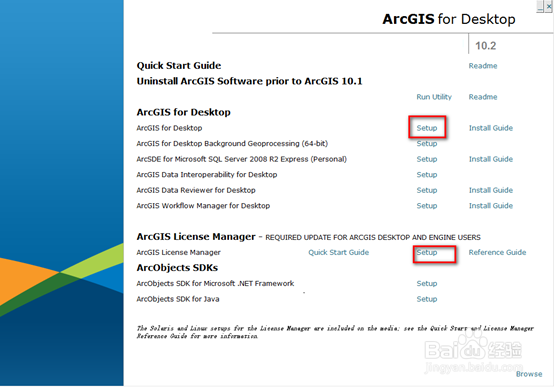
3、安装ArcGIS for Desktop点击上图中ArcGIS for Destop中的Setup,之后根据安装向导进行安装,可以选择安装安装路径
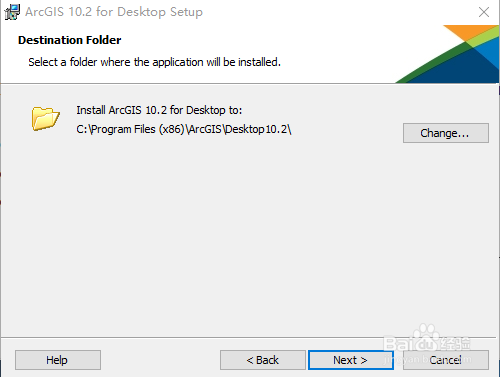
4、安装过程开始,如图:
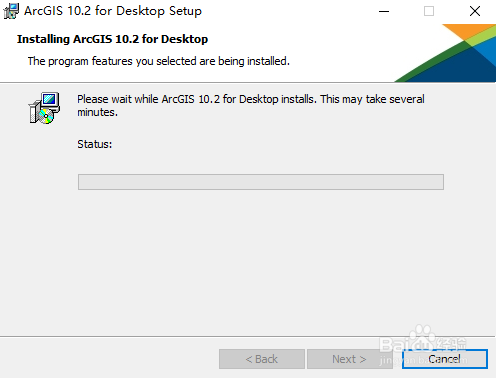
5、直到出现以下界面,表示安装完成:
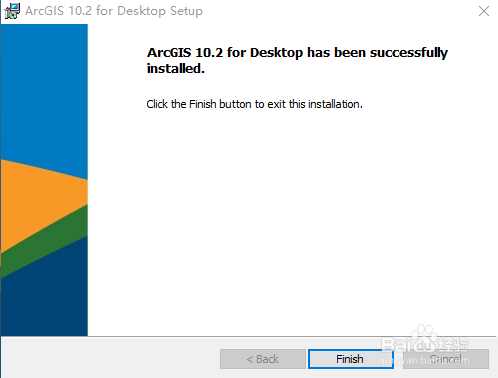
6、点击Finish之后,会出现以下界面,暂时先不要管,安装完ArcGIS License Manager之后,再处理此处安装帆歌达缒ArcGIS License Manager点击Setup,根据向导进行安装,安装完之后,如图所示:
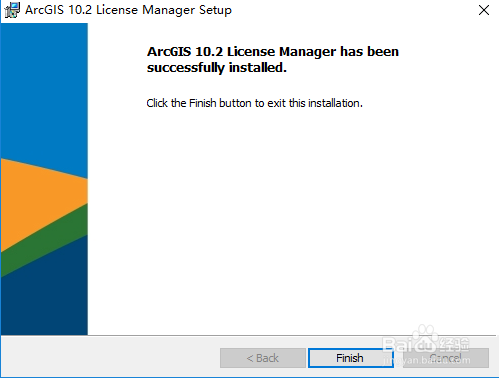
7、点Finish之后,配置License Service,如图:
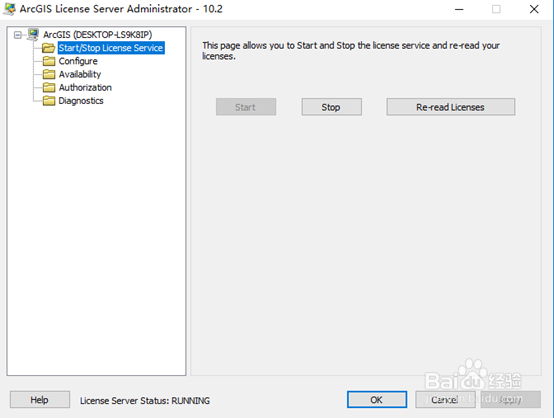
8、先停止服务,点击Stop,然后将破解文件ARCGIS.exe和Service.txt(尽量使用正版软件,hh)文件放进License Manager的安装目录的bin文围泠惶底件夹下(如:C:\Program Files (x86)\ArcGIS\License10.2\bin)然后启动License Service,即点击上图中的Start,并Re-read Licenses然后配置ArcGIS Administrator Wizard,就是ArcGIS 10.2 for Desktop安装完之后出现的那个界面,配置完成之后,如图所示:至此,ArcGIS 软件就安装完成了,再开始菜单中找到ArcGIS->ArcMap 10.2,如果能够成功打开,即说明安装成功